2021年02月27日
Windows10タスクバーの音量調整がたびたび使えなくなるときの対処法
タスクバーに表示しているスピーカーアイコンが反応しなくなって、ボリューム調節ができなくなる症状は、やはりときどき発生してしまいます。
これは確かMicrosoftのコミュニティーで、Microsoft側も把握していていると書いてあったと思います。
パソコンを再起動すれば直るので、あまり重要な不具合ではないと判断されているのか、見た目より修正困難な不具合なのかもしれませんが、根本的な対処法は見つかっていません。
パソコン再起動で直ると言っても、再起動自体がけっこう面倒くさいことも多いので、応急措置的にボリューム調節ができる方法を考えてみました。
もちろん、ノートパソコンなどで、キーボードに音量調整ボタンが付いているような場合は、そちらを使えばいいので、応急措置は必要ないです。
サウンドデバイスのプロパティを開いて調節する
1)[Windows]キー+[I]キーでWindowsの設定を開きます。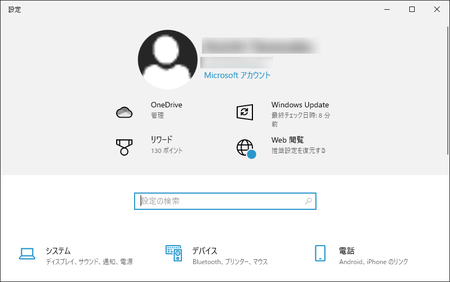
2)[設定の検索]ボックスに「さうんど」と入力して、表示される候補から「サウンドの設定」を選択します。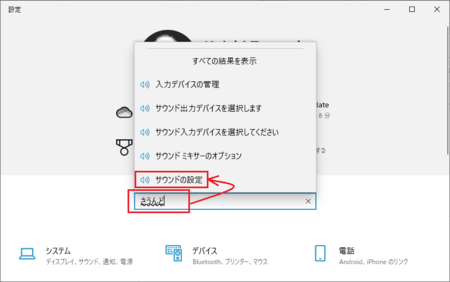
3)ここに「ボリューム」がありますが、調整できなくなっていると思います。
「デバイスのプロパティ」の文字をクリックして開きます。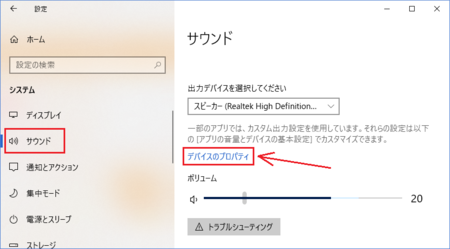
4)「バランス」の左・右の音量調節ツマミを動かして、音量を調節します。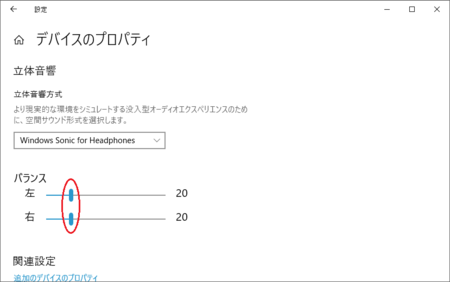
一応これで音量調節はできますが、いざやろうとすると手順を忘れてしまっているような気がします。
イマイチです。
オーディオ設定の音量の調節を開いて調節する
1)[Windows]キー+[I]キーでWindowsの設定を開きます。
2)[設定の検索]ボックスに「おんりょう」と入力して、表示される候補から「音量の調節」を選択します。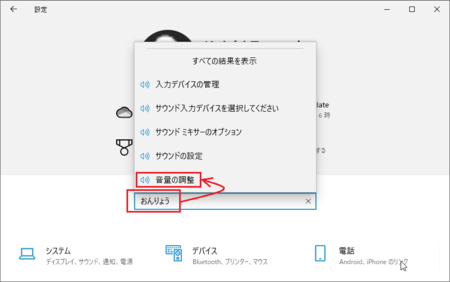
3)「デバイスの音量を変更する」のツマミで音量を調節します。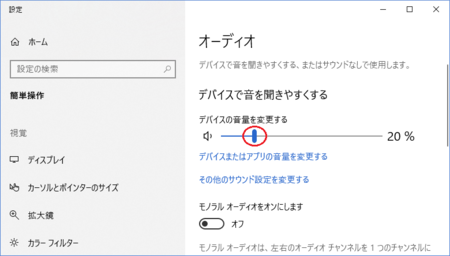
最初の方法より少し手順が少なくなりますが、やはりいざやろうとすると、手順を忘れてしまっていそうな気がします。
やはりこれもイマイチ。
他にタスクバーに表示できる音量調節がないか探してみる
1)タスクバー上で右クリックして「タスクバーの設定」を開きます。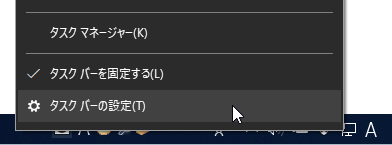
2)真ん中あたりまで下にスクロールしたところにある「タスクバーに表示するアイコンを選択します」をクリックして開きます。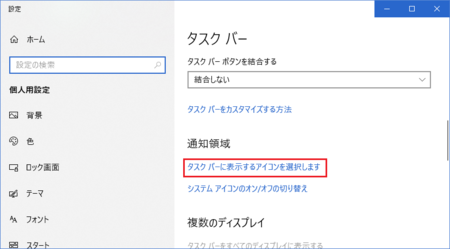
3)オーディオマネージャというのが見つかったので、右側のボタンをクリックして「オン」に変更します。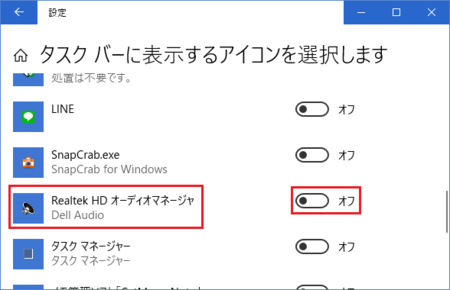
4)タスクバーに新しく表示されたアイコンを右クリックして、「ボリュームコントロール」を開きます。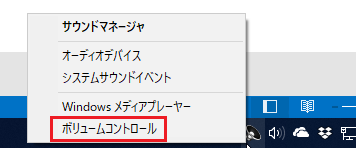
5)「スピーカー」のところのツマミを使って音量を調節します。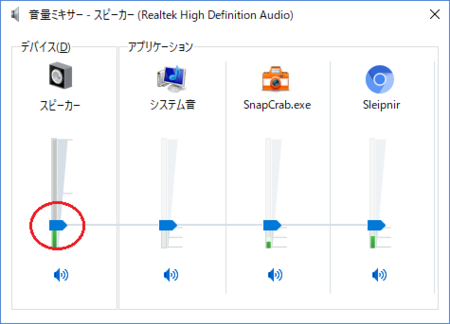
これは割と使いやすいし、使い方も忘れにくいですが、パソコン環境によっては、オーディオマネージャのような別の音量調節アイコンがないかもしれません。
音量ミキサー(SndVol.exe)をスタートまたはタスクバーにピン止めする
上の方法の5)の画像に「音量ミキサー」と書いてありますが、これの実行ファイルが「SndVol.exe」です。
これのショートカットを作って、タスクバーにピン止めしておこうという方法です。
オーディオマネージャというものは、パソコンによってはないかもしれませんが、SndVol.exeはたぶんあるはずです。
1)エクスプローラでWindowsフォルダを開いた状態で、右上の「Windowsの検索」となっているところに、「SndVol」と入力します。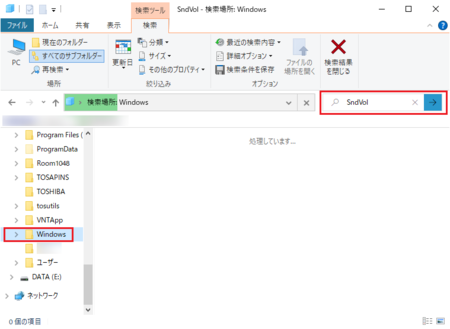
2)しばらく検索に時間がかかりますが、「SndVol.exe」がいくつか見つかります。
たぶんどれでもいいと思いますが、分かりやすそうな「System32」の中のSndVol.exeを選んでみます。
右クリックして「スタートにピン留めする」をクリックします。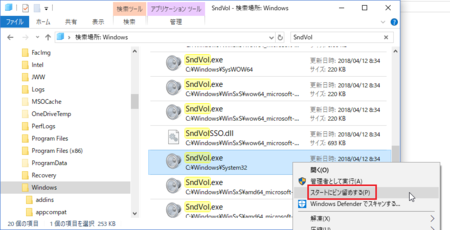
3)スタートを開いてみると「SndVol」というのが出来ていると思いますが、分かりにくい場合は名前を変更しておきます。
「SndVol」上で右クリックして、「その他」→「ファイルの場所を開く」で、「SndVol」の名前を変更します。
このファイルはSndVol.exe本体ではなくショートカットなので、ファイル名を変更しても問題ありません。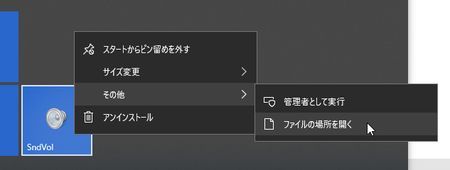
4)タスクバーにピン留めしたい場合は、エクスプローラで「Windows」→「System32」フォルダの中でSndVol.exeを見つけて右クリックし、「タスクバーにピン留めする」をクリックします。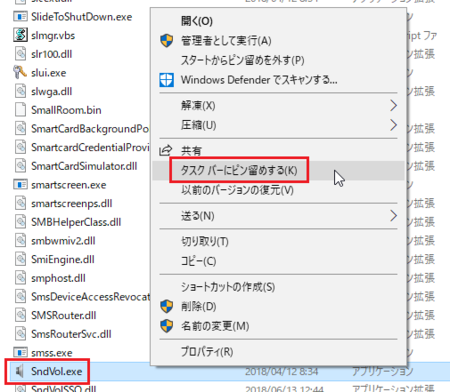
以上です。
おそらく音量調節の方法としては、この方法が一番簡単だと思います。
いつも使っている音量調節アイコンが反応しなくなったときは、今回紹介した方法で音量を調節しておけばいいと思います。
次の日にパソコンを起動したときは、いつも使っている音量調節アイコンが反応するはずなので、そちらを使えばOKです。
はっきりしていませんが、音量調節アイコンが反応しなくなるのは、複数のアプリを起動しているとき、特にブラウザを起動中に、音量調節アイコンをクリックしたときのような気がします。
また、その後パソコンのメインメモリーを増設してからは、この症状が出ていません。
ひょっとしたら、メモリー不足がこの症状に関係しているかもしれません。
この記事へのトラックバックURL
https://fanblogs.jp/tb/8081679
※言及リンクのないトラックバックは受信されません。

記事が役に立ってよかったです。
以前のコメントでも書きましたが、メインメモリー不足が原因のような気がします。
もし、現在のメインメモリーが4GB以下で、増設が可能なら、考えてみてもいいかもです。
メインメモリーに余裕ができると、パソコン全般の動作が改善します。
そう、クリックするタイミングで何かの処理と交錯してって感じがしますね。
結局はバグだと思うんですが。
起動中にクリックした時!心当たり大いにあります。
検索でこちらにたどり着き、ここ数日きちんと立ち上がってからクリックするようにしたところ、今のところ大丈夫のようです。
ありがとうございました。
記事が役に立ってよかったです。
音量調節が出なくなる原因がハッキリしませんが、最近は出るようになっています。
ひょっとしたらメインメモリーを増設したのが関係しているかも。